会声会影 三大致命缺陷 (附解决方法)
各种会声会影及G滤镜所涉及的问题
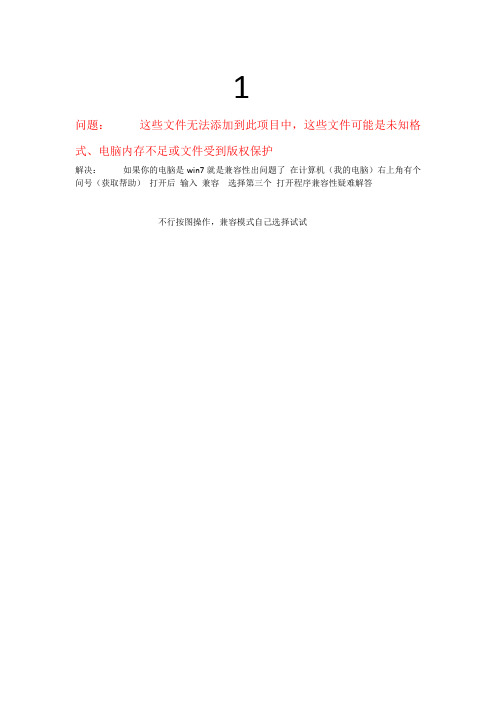
1
问题:这些文件无法添加到此项目中,这些文件可能是未知格式、电脑内存不足或文件受到版权保护
解决:如果你的电脑是win7就是兼容性出问题了在计算机(我的电脑)右上角有个问号(获取帮助)打开后输入兼容选择第三个打开程序兼容性疑难解答
不行按图操作,兼容模式自己选择试试
2
问题:安装x8时,若出现系统已被修改等问题解决:请在控制面板\程序\卸载程序,把C++2008全部删除
3
问题:双击会声会影安装图标没反应
解决:重新开机,右键点击管理员运行。
4 问题如图
解决方法:以管理员身份运行在重装了下X8修复补丁可进了修复补丁在QQ群:552152661文件下载。
会声会影安装过程中出现的问题汇总

会声会影安装过程中出现的问题汇总很多⽤户在安装会声会影的时候常常会遇到⼀些问题,本集就将会声会影在安装过程中常出现的⼀些问题汇总⼀下。
1、最常出现的是安装之后显⽰:已停⽌⼯作
这个故障时因为2016年2⽉份的时候微软更新了⾃⼰的补丁库,很多软件都被波及了,当然会声会影也在其中,因为会声会影X9是16年4⽉份出的,所以没有问题,之前的X5/X6/X7/X8都有问题,所以安装之后,需要安装⼀下补丁或者删除补丁。
2、安装时出现数字错误
3、安装过程中出现系统已被修改
4、其他的错误参见安装错误合集
5、load from stream error错误(以下是以x9为例)
⽅法/步骤:
1、打开控制⾯板,然后修改查看⽅式以《⼩图标》,选择《⽂件夹选项》打开,在《查
看》/《⾼级设置》选项中选择。
2、在C盘下找到“⽤户”,有的电脑是英⽂名:“user”
3、找到administrator或者是你计算机名称!
4、这⾥会看到半透明的“appdata',双击打开
5、选择“Roming”双击打开
6、选择“Ulead Systems”双击打开。
选择:“Ulead Systems”
7、双击打开“Ulead Systems”后就会看到会声会影有三个⽂件夹,查看这三个⽂件夹的属性,保留其中的最早的,删除最近的⽂件夹⾥⾯数字19.0⽂件夹,即可重新启动x9 ok.
基本上就是这些错误,如果有不全,欢饮⼤家在群⾥提出来,后期我会再整合的。
显⽰隐藏的⽂件、⽂件夹和驱动器>。
兄弟MFC-8460N_8860DN_DCP-8060维修手册

VSPX6常见问题
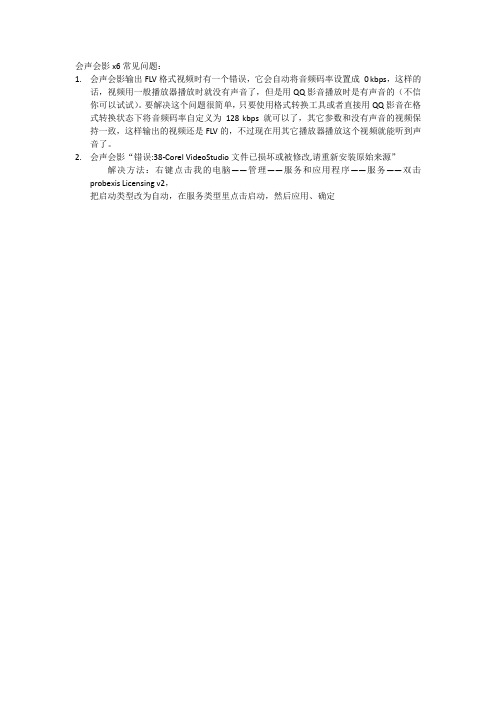
会声会影x6常见问题:
1.会声会影输出FLV格式视频时有一个错误,它会自动将音频码率设置成0 kbps,这样的
话,视频用一般播放器播放时就没有声音了,但是用QQ影音播放时是有声音的(不信你可以试试)。
要解决这个问题很简单,只要使用格式转换工具或者直接用QQ影音在格式转换状态下将音频码率自定义为128 kbps就可以了,其它参数和没有声音的视频保持一致,这样输出的视频还是FLV的,不过现在用其它播放器播放这个视频就能听到声音了。
2.会声会影“错误:38-Corel VideoStudio文件已损坏或被修改,请重新安装原始来源”
解决方法:右键点击我的电脑——管理——服务和应用程序——服务——双击probexis Licensing v2,
把启动类型改为自动,在服务类型里点击启动,然后应用、确定。
会声会影常见问题集锦

会声会影常见问题集锦会声会影常见问题集锦1. 提⽰⽆法初始化程序或双击程序后⽆反应问题:安装会声会影后,系统提⽰⽆法初始化程序或双击程序后⽆反应。
答案:会声会影需要1024×768或以上的分辨率才能运⾏,否则会出现⽆法启动会声会影的故障。
解决的办法是调整屏幕分辨率,下⾯以Windows Vista操作系统为例进⾏演⽰。
Step1 在桌⾯单击右键,执⾏“个性化”命令。
Step2 在弹出的“个性化”窗⼝中单击“显⽰设置”图标。
Step3 拖曳滑块调整屏幕分辨率,本例调整为1280×1024,然后单击“确定”按钮。
如图1所⽰。
①拖曳图1 调整屏幕分辨率2. 为何AVI⽂件导⼊后⽆法显⽰和编辑问题:将A VI影⽚素材导⼊会声会影后,⽆法显⽰和编辑素材。
答案:A VI⽂件只是⼀种视频⽂件的封装格式,其中可⽤的编码⽅案有很多种。
当会声会影遇到不⽀持的编码⽅案时,便会出现A VI⽂件导⼊后⽆法正常显⽰和编辑的情况,这时可以通过专门的视频格式转换软件(例如Total Video Converter)将视频⽂件转换成会声会影11能识别的A VI或MPG等格式的⽂件,然后导⼊会声会影中进⾏编辑。
3. 会声会影在导出视频时⾃动退出或出现 “不能渲染⽣成视频⽂件”的提⽰问题:会声会影在导出视频时出现“不能渲染⽣成视频⽂件”的错误提⽰,甚⾄在渲染过程中⾃动退出。
答案:出现这种情况主要是由于会声会影与第三⽅解码或编码插件发⽣冲突⽽造成的,在安装暴风影⾳等多编码视频播放器时较容易出现。
解决办法是逐⼀卸载可能引起冲突的程序,然后进⾏视频渲染操作。
4. 刻录时因空间不⾜⽽被逼中断问题:在刻录光盘时出现因空间不⾜⽽被中断的错误提⽰。
答案:针对这种情况,只需将会声会影的⼯作⽂件夹设置⾄剩余空间充⾜的硬盘分区上,即可解决问题。
具体步骤如下:Step1 执⾏“⽂件”→“参数选择”命令,打开“参数选择”对话框。
Step2 单击“⼯作⽂件夹”右侧的按钮,然后在弹出的对话框中选择⼀个硬盘分区(或⽂件夹)作为会声会影的⼯作⽂件夹,最后单击“确定”按钮完成设置。
会声会影制作心得

会声会影是一款非常容易上手的视频制作软件,坛子里很多朋友都在用,这里,根据我使用以来的感受,谈一点心得,也许对初学者会有所帮助和启发。
我们需要依靠一些辅助软件来将这些素材分别进行前期处理。
对于照片和图片,主要是分类、排序和对有缺陷的照片进行适当的修补,一般讲照片最好先裁成适合的比例为好(比如1050×750),不然即使照片分辨率再大,也会缩小或变形的,一般数码相机拍的照片分辨率都大于1050×750的,需要调整,调整时要选“保存原比例”,通常我们用Photoshop图象处理软件对需要处理的照片进行调色、调光和剪裁等必要处理。
对于视频片段,要用软件来剪辑,几个剪辑的片段,所保存的格式、分辨率和帧数都要相同,如果制作时需要后期重新配音的话,这几个视频片段在处理时应该把音轨去掉,这些操作我们用视频合并软件和剪辑软件来完成,去音轨可在会声会影上进行。
对于歌曲、乐曲的处理也很重要,根据整个视频的时间长度来选择歌曲、乐曲或旁白,时间要精确到秒,我们用专用录音软件来处理和录制是最好不过的。
对于片头、片尾我们可以利用现成模板,也可用Flash先制作好动画片头、片尾,这样就更像一部完整的电影了。
第二,处理好所有素材后,我们就可以开始工作了,但先要对《会声会影》进行设置,只有设置好它的各项参数,才可以收到预期的效果,往往可以事半功倍。
一、在“文件-项目属性”里,在“编辑文件格式”下拉菜单中选“MPEG”,在下面方框中显示720X576,4:3。
然后单击右下角的“编辑”按钮,出现新的对话框,出现3个子菜单:1、“会声会影”(有时是英文),在“执行非正方形渲染”框中打对勾,“非正方”可避免图像失真,能保留原有视频的实际分辨率;2、“常规”,“页面大小”选“720X576”,“显示纵横比选”“4:3”;3、“压缩”,“媒体类型”选“PAR DVD”,“质量”,选70,“视频数据比率”选“可变”选“8000 KBPS”;二、在“文件-参数选择”里(或按下快捷键F6),弹出“参数选择”对话框,分别有六项选项卡,拣重要的说说:“常规”选项卡,一共有14项,现在说说主要的几项:1、撤销,在空白框中打上对勾,即可启动撤消/重复功能,默认的允许撤消次数为99次,但使用次数多,计算机内存占用也多,会降低性能,可选少点;2、背景色,默认“黑色”,对作电子相册不合适,当照片被剪裁或竖直放置时,照片两侧(或四周)边框就是黑色,要改变背景色,选“白色”,这样与照片边缘吻合,再不会出现黑边了;3、工作文件夹,默认是C盘《会声会影》文件夹,做视频会消耗电脑大量的资源,会影响电脑运行性能,所以应该放在电脑其他磁盘空间最大的盘内;其他各项可按“默认”;“编辑”选项卡,有6个选项,应该选择“应用色彩滤镜”、“P AL”(适合电视放映),采样质量选“最好”,图像采样选“保持长宽比”,如选择“调到项目大小”画面是铺满了,但有时会画面会变形。
会声会影安装错误解决办法安装时出现卸载提示
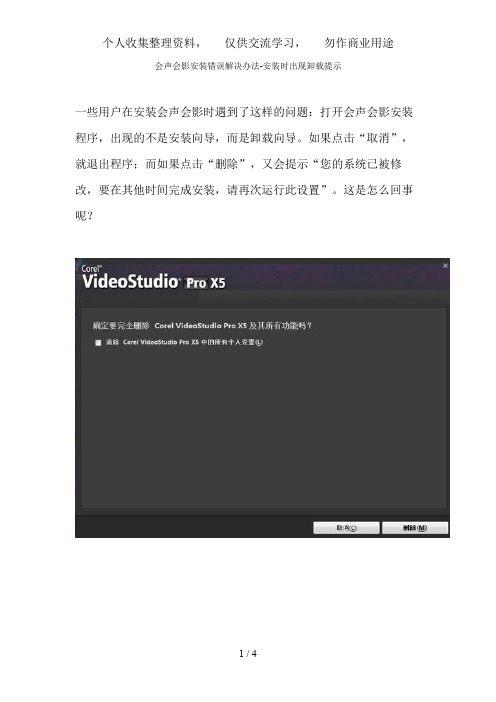
会声会影安装错误解决办法-安装时出现卸载提示
一些用户在安装会声会影时遇到了这样的问题:打开会声会影安装程序,出现的不是安装向导,而是卸载向导。
如果点击“取消”,就退出程序;而如果点击“删除”,又会提示“您的系统已被修改,要在其他时间完成安装,请再次运行此设置”。
这是怎么回事呢?
其实,出现这个问题的原因就是用户之前安装过会声会影,而在卸载的时候没有完全卸载,所以我们要做的就是对之前的版本进行彻底卸载,然后重新安装会声会影即可。
在这个过程中,我们需要用到Windows Install Clean Up。
一、运行Windows Install Clean Up,找到(All Users)
Setup[15.1.0.34]。
二、选中(All Users)Setup[15.1.0.34],点击【remove】将其删除。
完成以上操作后,重新运行会声会影安装程序就可以正常安装了,会声会影安装时出现卸载提示解决方法你学会了吗?。
使用会声会影时应该注意的几点
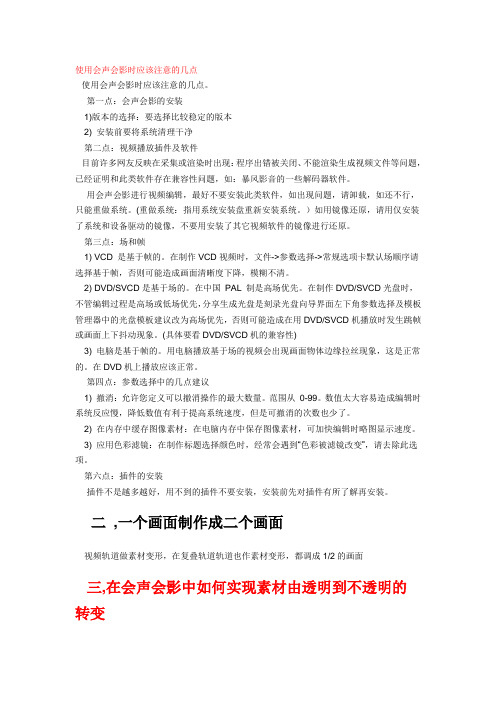
使用会声会影时应该注意的几点使用会声会影时应该注意的几点。
第一点:会声会影的安装1)版本的选择:要选择比较稳定的版本2) 安装前要将系统清理干净第二点:视频播放插件及软件目前许多网友反映在采集或渲染时出现:程序出错被关闭、不能渲染生成视频文件等问题,已经证明和此类软件存在兼容性问题,如:暴风影音的一些解码器软件。
用会声会影进行视频编辑,最好不要安装此类软件,如出现问题,请卸载,如还不行,只能重做系统。
(重做系统:指用系统安装盘重新安装系统。
)如用镜像还原,请用仅安装了系统和设备驱动的镜像,不要用安装了其它视频软件的镜像进行还原。
第三点:场和帧1) VCD 是基于帧的。
在制作VCD视频时,文件->参数选择->常规选项卡默认场顺序请选择基于帧,否则可能造成画面清晰度下降,模糊不清。
2) DVD/SVCD是基于场的。
在中国PAL 制是高场优先。
在制作DVD/SVCD光盘时,不管编辑过程是高场或低场优先,分享生成光盘是刻录光盘向导界面左下角参数选择及模板管理器中的光盘模板建议改为高场优先,否则可能造成在用DVD/SVCD机播放时发生跳帧或画面上下抖动现象。
(具体要看DVD/SVCD机的兼容性)3) 电脑是基于帧的。
用电脑播放基于场的视频会出现画面物体边缘拉丝现象,这是正常的。
在DVD机上播放应该正常。
第四点:参数选择中的几点建议1) 撤消:允许您定义可以撤消操作的最大数量。
范围从0-99。
数值太大容易造成编辑时系统反应慢,降低数值有利于提高系统速度,但是可撤消的次数也少了。
2) 在内存中缓存图像素材:在电脑内存中保存图像素材,可加快编辑时略图显示速度。
3) 应用色彩滤镜:在制作标题选择颜色时,经常会遇到“色彩被滤镜改变”,请去除此选项。
第六点:插件的安装插件不是越多越好,用不到的插件不要安装,安装前先对插件有所了解再安装。
二,一个画面制作成二个画面视频轨道做素材变形,在复叠轨道轨道也作素材变形,都调成1/2的画面三,在会声会影中如何实现素材由透明到不透明的转变具体做法是:在第一条覆盖轨和第二条覆盖轨上放上相同的素材,将第一条上的素材上的内容设置透明度为99,并设置为淡入方式;第二条设定为0,并设置为淡出方式;这时的效果就为由透明到不透明,如果要由透明到不透明再到透明就将两条轨上的素材都设定淡入淡出方式。
视频修片 修复视频中的缺陷和错误

视频修片:修复视频中的缺陷和错误视频制作已经成为现代社会中广泛使用的一种方式,而Adobe Premiere Pro软件则成为许多专业和业余视频编辑人员首选的工具。
然而,在视频拍摄和后期制作过程中,常常会出现一些缺陷和错误,影响着最终的观感。
本文将介绍一些修复视频中缺陷和错误的技巧和方法,帮助您提升视频质量。
1. 视频抖动修复在拍摄视频时,相机抖动是不可避免的。
Adobe Premiere Pro软件提供了一种稳定视频的方法。
首先,在时间轴中选中需要修复的视频片段,然后点击“效果”-“视频效果”-“稳定”-“滚动窗口”进行稳定处理。
软件会自动分析视频中的抖动,并进行修复。
2. 视频去噪有时,由于拍摄环境或设备原因,视频中可能会存在噪点。
为了去除这些噪点,可以使用Adobe Premiere Pro软件中的“降噪”功能。
在时间轴中选中需要修复的视频片段,然后点击“效果”-“音频效果”-“降噪”。
通过调整参数,去除噪声,提升音频质量。
3. 视频曝光调整拍摄视频时,由于光线问题,可能会导致视频曝光不准确。
为了修复曝光问题,可以使用Adobe Premiere Pro软件中的“曝光”功能。
选中需要修复的视频片段,点击“效果”-“颜色校正”-“曝光”。
通过微调曝光参数,提高亮度和对比度,修复曝光问题。
4. 视频颜色校正有时,视频的颜色可能不准确,影响观感。
通过Adobe PremierePro软件中的“色彩校正”功能,可以对视频进行颜色校正。
选中需要修复的视频片段,点击“效果”-“颜色校正”-“三路色彩平衡”。
通过调整红、绿、蓝三个通道的色彩平衡参数,修复颜色问题,使视频更加生动和真实。
5. 视频镜像和翻转有时,拍摄的视频可能需要进行镜像或翻转处理,以达到特殊的效果或满足需求。
在Adobe Premiere Pro软件中,镜像和翻转视频非常简单。
选中需要进行处理的视频片段,点击“效果”-“视频效果”-“镜像”或“翻转”。
会声会影常见问题及应注意事项
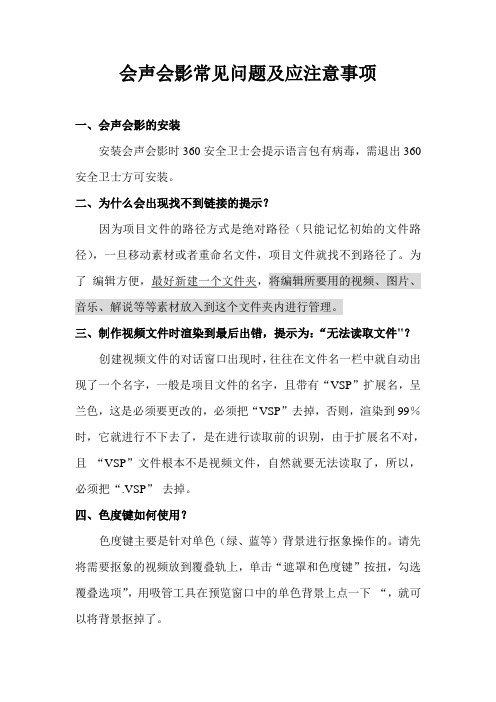
会声会影常见问题及应注意事项一、会声会影的安装安装会声会影时360安全卫士会提示语言包有病毒,需退出360安全卫士方可安装。
二、为什么会出现找不到链接的提示?因为项目文件的路径方式是绝对路径(只能记忆初始的文件路径),一旦移动素材或者重命名文件,项目文件就找不到路径了。
为了编辑方便,最好新建一个文件夹,将编辑所要用的视频、图片、音乐、解说等等素材放入到这个文件夹内进行管理。
三、制作视频文件时渲染到最后出错,提示为:“无法读取文件"?创建视频文件的对话窗口出现时,往往在文件名一栏中就自动出现了一个名字,一般是项目文件的名字,且带有“VSP”扩展名,呈兰色,这是必须要更改的,必须把“VSP”去掉,否则,渲染到99%时,它就进行不下去了,是在进行读取前的识别,由于扩展名不对,且“VSP”文件根本不是视频文件,自然就要无法读取了,所以,必须把“.VSP”去掉。
四、色度键如何使用?色度键主要是针对单色(绿、蓝等)背景进行抠象操作的。
请先将需要抠象的视频放到覆叠轨上,单击“遮罩和色度键”按扭,勾选覆叠选项”,用吸管工具在预览窗口中的单色背景上点一下“,就可以将背景抠掉了。
五、为何无法导入A VI文件?因为A VI文件包含了许多编码。
由于会声会影并不完全支持所有的编码,所以出现无法导入A VI文件,此时要进行格式转换。
六、会声会影无法导入RM文件会声会影不支持RM RMVB格式文件。
七、提示内存不可读内存不可读的原因很多:排除硬件问题。
就应用软件问题,a.可以尝试重装一下。
b.在运行cmd那里复制以下命令后粘贴进去回车for %1 in (%windir%\system32\*.dll) do regsvr32.exe /s %1。
c.虚拟内存设置太小,虚拟内存初始值应大于内存的1.5倍。
最大值是初始值的2倍。
居民服务中心实用软件自修学院(会声会影12学习)/UserShow/blog/blogmore.aspx?cid=0&sid=101 57&uid=1902/UserShow/video/videolist_custommenu.aspx?si d=10176&uid=1902。
会声会影 常见问题总结【呕心沥血】

会声会影常见问题总结【呕心沥血】以下问题以会声会影x7为例,各版本通用【一.程序问题】 1.问:我很少使用会声会影的影片向导和DV转DVD 向导,如何快速进入会声会影编辑器界面?答:进入系统后,双击桌面会声会影程序的启动图标,弹出启动画面后,色选窗口左下角的“不再显示此消息”复选框,然后选择“会声会影编辑器”。
下次双击桌面会声会影程序的启动图标,即可直接进入会声会影编辑器界面。
2.问:设置了快速进入“会声会影编辑器”界面后,需要使用“影片向导”时如何操作呢?进入“会声会影编辑器后,按F6快捷键,打开”“参数选择”对话框,切换到“常规”选项卡,勾选“显示启动画面”复选框,然后单击“确定”按键,即可在双击桌面会声会影启动图标后,弹出启动画面,此时选择要使用的组件即可。
3.问:为什么在“参数选择”中已经更改了工作文件夹路径,可是在刻录光盘时仍提示占用C盘?答:在“参数选择”对话框中设置的是项目文件的工作文件夹,但是在刻录光盘时,还需要再设置刻录光盘时所需要的工作文件夹。
4.问:项目属性的作用是什么?答:项目属性的设置包括、压缩等内容,一旦设置不当,会造成视频编辑出错、质量下降、渲染时间延长、光盘刻录出错等问题。
所以,第次编辑影片之前都应该对项目属性进行适当设置。
5.问:保存项目文件夹时,可以将程序设置为保存吗?答:可以。
打开项目文件后,按F6快捷键,打开“参数选择”对话框,切换到“常规”选项卡,勾选“项目”选项区域内“自动保存项目间隔”复选框,然后单击该数值框右侧微调按钮,设置项目文件自动保存的间隔,设置完毕后,单击“确定”按钮即可。
6.问:系统提示内在不可读是什么原因?答:内存不可读的原因很多,若已排除硬件问题,在应用国家保护问题方面,一旦遇到系统提示内在不可读的现象可以尝试进行以下操作。
a. 重新安装会声会影程序。
b. 重新设置电脑系统的虚拟内存。
虚拟内存初始值应大于内在的1.5倍,最大值是内存的2倍。
详解会声会影常见问题及解决技巧

详解会声会影常见问题及解决技巧详解会声会影常见问题及解决技巧导语:在视频编辑领域中,会声会影 (CyberLink PowerDirector) 是一款备受推崇的专业编辑软件。
然而,即使是在这样强大的软件中,也难免会遇到一些常见问题。
本文将详细介绍会声会影常见问题,并分享解决这些问题的技巧。
无论你是初学者还是有经验的用户,都能从中获得帮助。
一、导入和导出问题1. 导入文件速度过慢问题描述:当导入一个大型视频文件或许多小文件时,会声会影可能表现出导入速度过慢的现象。
解决方法:确保你的电脑满足会声会影的系统要求。
尝试将视频文件转换为常见的格式,如MP4或AVI,以提高导入速度。
关闭其他耗费系统资源的进程,以确保会声会影获得足够的资源。
2. 导出文件质量不佳问题描述:在导出视频时,你可能会发现输出的文件质量低于预期。
解决方法:确保你选择了恰当的导出设置,如分辨率、码率和格式。
检查视频源文件的质量,有时候低质量的原始文件会导致最终输出的文件质量下降。
尝试将导出设置调整为最高质量,以提高输出结果。
二、特效和转场问题1. 特效无法正确应用到视频片段上问题描述:当你尝试在视频片段上添加特效时,特效可能不会正确应用或只应用到整个视频上。
解决方法:确保你在正确的时间轴上选择了视频片段,以避免特效被应用到整个视频上。
检查特效的设置和属性,确保它们适用于选定的视频片段。
2. 转场效果没有无缝衔接问题描述:当你在视频片段之间添加转场效果时,可能会出现明显的切换效果,而不是无缝衔接。
解决方法:尝试使用较短的转场时间,并确保转场效果的设置适用于选定的视频片段和场景。
另外,你还可以使用其他转场效果来替代原本效果不佳的转场,以获得更好的结果。
三、音频问题1. 音频噪音过大问题描述:在导入音频文件或录制音频时,你可能会遇到噪音过大的问题。
解决方法:确保你使用的音频设备和录制环境都是良好的,尽量减少噪音来源。
尝试使用音频编辑工具来去除噪音,如降噪插件或音频修复工具。
绘声绘影图片照片输出视频后模糊的解决方法

绘声绘影图片照片输出视频后模糊的解决方法导入的照片非常清晰,但是用会声会影导出的片子中图像确非常模糊,让人很不爽。
要用会声会影导出片子中照片清晰需要做到三个方面,(这里我以会声会影版本:Corel VideoStudio Pro X3为例,其它版本其实也一样的。
)一、用Photoshop(其他的软件也行)等图片处理软件调整照片尺寸因为往往数码相机拍出来的照片尺寸都非常大,如果不做处理就直接将照片导入到会声会影中,一方面将来导出的视频容量较大,另一方面会声会影会自动压缩图片,这样清晰度就自然降低了。
所以必须对图片的尺寸做处理,那么到底要调整到什么样的尺寸才算好呢?这就需要根据你的需求了,假如你是要做一个720P的全高清电子相册,那么你可以在网上搜一下720P的分辨率是多少,720P的分辨率1280×720,此时我们就知道照片需要处理的尺寸了,用Photoshop把你所需要的照片尺寸都调整到1280×720像素(如果你的照片是横着拍的,尺寸调整到1280×720像素;如果你的照片是竖着拍的,尺寸调整到480×720像素。
原因是如果高度高于720,会自动将图片上下挤压,这样就变形了。
),然后保存为最佳质量的JPG格式(这里有个注意的地方:尽量把照片保存为JPG格式,因为如果不是JPG格式的图片导入到会声会影中,就无法使用照片的“摇动和缩放”预设值功能,你只能通过“视频摇动和缩放”滤镜来调,那是相当的麻烦)。
二、调整会声会影的参数设置在会声会影中按F6或者点击“设置”菜单→选择“参数选择”,在弹出的窗口中切换到“编辑”选项卡,将“重新采样质量”设置为“最佳”;将图像中的“对照片应用去除闪烁滤镜”不打勾;将图像中的“在内存中缓存照片”不打勾,相关截图如下所示:三、导出视频设置1.点击“分享”菜单→点击“创建视频文件”项→选择“自定义”,在弹出的窗口中,“保存类型”选择“Microsoft AVI文件”,并且点击右边的“选项”按钮,相关截图如下所示:2.在出现的“视频保存选项”窗口中切换到“常规”选项卡,将帧大小设为“自定义”,宽度为1280,高度为720(这里的尺寸就是上面720P的尺寸),相关截图如下所示:3.再切换到“AVI”选项卡,将压缩设置为x264vfw - H.264/MPEG-4 AVC codec或者Xvid MPEG-4 Codec,相关截图如下所示:对于这一步我要做一个说明,经验之谈:其实我们可以导出视频时不压缩,就是这一步中我们选择“无”,这样导出的视频效果是最好的,但是容量也会非常大,我做了个测试,四分钟的电子相册,占用了大概十几个G的空间,而且播放的时候不是太流畅,可能是因为我电脑配置不够极致。
会声会影使用中常见问题及解决办法
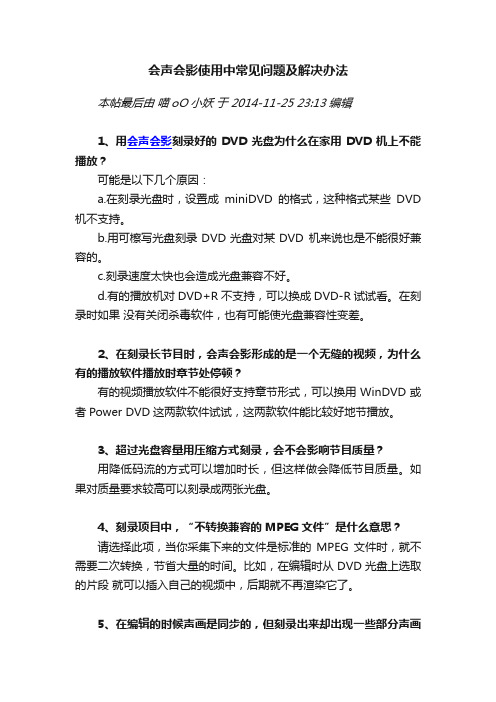
会声会影使用中常见问题及解决办法本帖最后由喵oO小妖于 2014-11-25 23:13 编辑1、用会声会影刻录好的DVD光盘为什么在家用DVD机上不能播放?可能是以下几个原因:a.在刻录光盘时,设置成miniDVD的格式,这种格式某些DVD 机不支持。
b.用可檫写光盘刻录DVD光盘对某DVD 机来说也是不能很好兼容的。
c.刻录速度太快也会造成光盘兼容不好。
d.有的播放机对DVD+R不支持,可以换成DVD-R试试看。
在刻录时如果没有关闭杀毒软件,也有可能使光盘兼容性变差。
2、在刻录长节目时,会声会影形成的是一个无缝的视频,为什么有的播放软件播放时章节处停顿?有的视频播放软件不能很好支持章节形式,可以换用WinDVD或者Power DVD这两款软件试试,这两款软件能比较好地节播放。
3、超过光盘容量用压缩方式刻录,会不会影响节目质量?用降低码流的方式可以增加时长,但这样做会降低节目质量。
如果对质量要求较高可以刻录成两张光盘。
4、刻录项目中,“不转换兼容的MPEG文件”是什么意思?请选择此项,当你采集下来的文件是标准的MPEG文件时,就不需要二次转换,节省大量的时间。
比如,在编辑时从DVD光盘上选取的片段就可以插入自己的视频中,后期就不再渲染它了。
5、在编辑的时候声画是同步的,但刻录出来却出现一些部分声画不同步的现象?a.在进行编辑之前一定要关闭杀毒软件,并且停止其他软件运行,如果有优化大师,可以将内存进行优化后再进行编辑和压缩(渲染)。
b.刻录速度太高,你可以降低到16速或8速试一下。
高速刻录机在刻录数据光盘时有用,刻录视频光盘时一定要降低速度,否则兼容性会变差。
6、剪辑后的视频文件如何形成新的视频文件?可以在素材菜单中选择保存修整后的视频,新生成的视频就会显示在素材库中。
在制作片头、片尾时(电视剧里的那种),需要的片段就可以用这种方法逐段一一地生成后使用。
7、怎样把用DV拍摄的视频中的声音单独取出来?或重新编辑?在编辑面板中,点击“分割音频”即可把音频分离出来。
会声会影的细节控制(下)
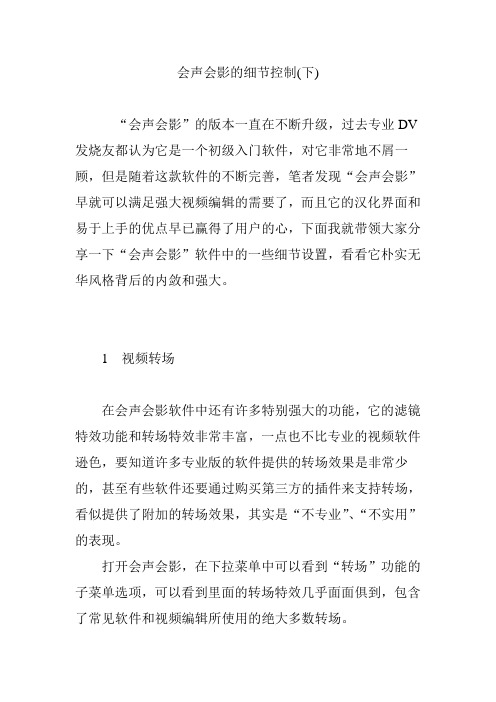
会声会影的细节控制(下)“会声会影”的版本一直在不断升级,过去专业DV 发烧友都认为它是一个初级入门软件,对它非常地不屑一顾,但是随着这款软件的不断完善,笔者发现“会声会影”早就可以满足强大视频编辑的需要了,而且它的汉化界面和易于上手的优点早已赢得了用户的心,下面我就带领大家分享一下“会声会影”软件中的一些细节设置,看看它朴实无华风格背后的内敛和强大。
1视频转场在会声会影软件中还有许多特别强大的功能,它的滤镜特效功能和转场特效非常丰富,一点也不比专业的视频软件逊色,要知道许多专业版的软件提供的转场效果是非常少的,甚至有些软件还要通过购买第三方的插件来支持转场,看似提供了附加的转场效果,其实是“不专业”、“不实用”的表现。
打开会声会影,在下拉菜单中可以看到“转场”功能的子菜单选项,可以看到里面的转场特效几乎面面俱到,包含了常见软件和视频编辑所使用的绝大多数转场。
选择菜单中的转场特效,转换到转场特效展示窗口,可以看到转场特效面板已经被激活,里面的特效都以动画的方式展现出来,这个功能在编辑的时候进行选择非常方便,充分显示出来会声会影处理细节人性化的一面。
值得一提的是“三维”转场特效,这个特效是许多专业人士一直津津乐道的转场方式,也是许多视频后期软硬件厂家经常拿出来宣传的功能,这个转场方式不但被会声会影收录,而且还提供了很多种变化。
选中其中的一个转场方式,现在就可以在编辑窗口中进行预览,可以拖动时间线来观察转场的细微变化,A代表转场前半部分的动画方式,B代表转场后半部分的动画方式。
将转场特效作用在时间线上,两段视频之间就产生了如动画示意的转场方式。
选择时间线上的转场特效,可以看到特效的编辑面板,在这个面板中可以对转场特效进行编辑和参数调整。
在这里可以进行非常实用的调整,转场的方向和顺序,以及边缘羽化的不同效果,在这个面板中只需要轻松点击即可完成。
2滤镜特效在下拉菜单下选择“视频特效”即可打开视频特效滤镜的选择窗口,并且可以在编辑窗口中观察视频特效滤镜的细节,进行细致的调节和比较。
会声会影使用中的54个常见问题的一般处理方法
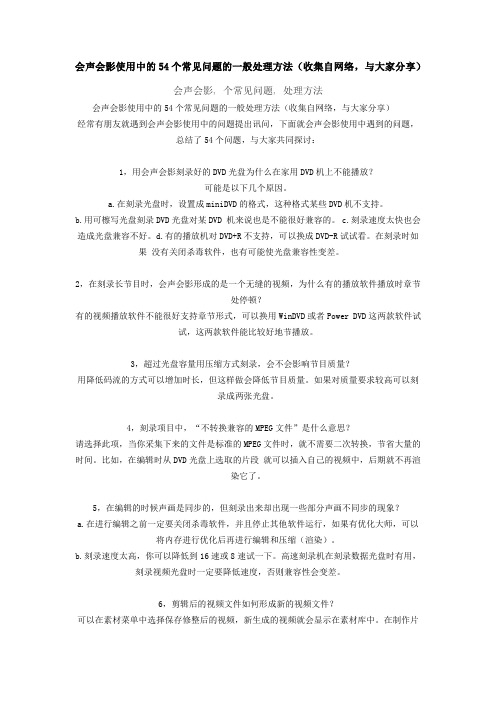
会声会影使用中的54个常见问题的一般处理方法(收集自网络,与大家分享)会声会影, 个常见问题, 处理方法会声会影使用中的54个常见问题的一般处理方法(收集自网络,与大家分享)经常有朋友就遇到会声会影使用中的问题提出讯问,下面就会声会影使用中遇到的问题,总结了54个问题,与大家共同探讨:1,用会声会影刻录好的DVD光盘为什么在家用DVD机上不能播放?可能是以下几个原因。
a.在刻录光盘时,设置成miniDVD的格式,这种格式某些DVD机不支持。
b.用可檫写光盘刻录DVD光盘对某DVD 机来说也是不能很好兼容的。
c.刻录速度太快也会造成光盘兼容不好。
d.有的播放机对DVD+R不支持,可以换成DVD-R试试看。
在刻录时如果没有关闭杀毒软件,也有可能使光盘兼容性变差。
2,在刻录长节目时,会声会影形成的是一个无缝的视频,为什么有的播放软件播放时章节处停顿?有的视频播放软件不能很好支持章节形式,可以换用WinDVD或者Power DVD这两款软件试试,这两款软件能比较好地节播放。
3,超过光盘容量用压缩方式刻录,会不会影响节目质量?用降低码流的方式可以增加时长,但这样做会降低节目质量。
如果对质量要求较高可以刻录成两张光盘。
4,刻录项目中,“不转换兼容的MPEG文件”是什么意思?请选择此项,当你采集下来的文件是标准的MPEG文件时,就不需要二次转换,节省大量的时间。
比如,在编辑时从DVD光盘上选取的片段就可以插入自己的视频中,后期就不再渲染它了。
5,在编辑的时候声画是同步的,但刻录出来却出现一些部分声画不同步的现象?a.在进行编辑之前一定要关闭杀毒软件,并且停止其他软件运行,如果有优化大师,可以将内存进行优化后再进行编辑和压缩(渲染)。
b.刻录速度太高,你可以降低到16速或8速试一下。
高速刻录机在刻录数据光盘时有用,刻录视频光盘时一定要降低速度,否则兼容性会变差。
6,剪辑后的视频文件如何形成新的视频文件?可以在素材菜单中选择保存修整后的视频,新生成的视频就会显示在素材库中。
会声会影停止工作的解决方法

会声会影停止工作的解决方法会声会影是一款十分流行的视频编辑软件,但有时候在使用的过程中会遇到软件停止工作的情况,让人十分苦恼。
那么,该怎样解决这种问题呢?1. 关闭其他程序会声会影比较占用计算机资源,当同时运行其他占用资源较多的程序时,可能会导致会声会影停止工作。
因此,在使用会声会影时应尽量避免同时运行其他占用资源较多的程序,或者关闭其他程序以释放资源。
2. 更新软件软件可能因为某些原因过期或存在漏洞,导致停止运作。
因此,将会声会影更新到最新版本可能会解决这个问题。
3. 检查电脑配置是否满足要求会声会影对计算机硬件有一定的要求,如果计算机配置不足,则可能会导致软件停止工作。
在使用之前,可以参考会声会影官方网站的软件配置要求,并检查计算机是否符合相关要求。
如果发现硬件配置不足,可以考虑升级硬件或更换计算机。
4. 删除临时文件和缓存会声会影会产生一些临时文件和缓存文件,如果这些文件过多,可能会导致软件停止工作。
可以通过在文件夹中搜索“Temp”或“缓存”等关键词,找到这些文件并删除它们。
删除前应备份相关文件。
5. 更改处理器数量有时,将处理器数量更改为一个更低的数字可能会解决问题。
可以通过以下步骤更改处理器数量:a) 打开会声会影b) 选择“选项”c) 选择“性能”d) 将“处理器数量”更改为较低数字6. 卸载重新安装软件如果以上方法都无法解决问题,可以尝试卸载并重新安装会声会影。
在卸载之前,备份所有与软件相关的文件和设置,以便在重新安装后进行恢复。
7. 错误报告如果会声会影停止工作之前出现错误消息,可以尝试搜索相关错误信息并查找解决方案。
如果无法解决问题,可以将错误报告发送给会声会影的技术支持团队,他们可能会有进一步的解决方案。
总之,解决会声会影停止工作的问题可能需要尝试不同的方法。
如果无法解决问题,请寻求技术支持团队的帮助。
当然,更好的方法是在使用会声会影之前做好计算机的准备工作,以确保其正常运行。
兄弟MFC-8460N_8860DN_DCP-8060维修手册

本手册的构成
本手册由9个章节和4个附录组成。
2.1.2.1 纸张操作................................................................................................. 2-2 2.1.2.2 介质规格................................................................................................. 2-2 2.1.3 可打印区域...............................................................................................................2-5 2.1.3.1 PCL5e/EPSON/IBM 㟩ਅ ...................................................................... 2-5 2.1.3.2 PCLXL, PS (BR-Script 3) ...................................................................... 2-8 2.1.4 各种设定下的打印速度...........................................................................................2-9 2.1.5 墨粉盒重量信息.....................................................................................................2-10 2.2 规格表 ............................................................................................................ 2-11
- 1、下载文档前请自行甄别文档内容的完整性,平台不提供额外的编辑、内容补充、找答案等附加服务。
- 2、"仅部分预览"的文档,不可在线预览部分如存在完整性等问题,可反馈申请退款(可完整预览的文档不适用该条件!)。
- 3、如文档侵犯您的权益,请联系客服反馈,我们会尽快为您处理(人工客服工作时间:9:00-18:30)。
会声会影三大致命缺陷(附解决方法)
本帖最后由 233688723 于 2011-5-12 19:37 编辑
1.覆叠轨不支持关键帧动画。
其实玩过Ulead MediaStudio Pro 8.0都知道,Ulead MediaStudio Pro 8.0是支持关键
帧动画的,Ulead MediaStudio Pro 8.0是2006年的产品,XP可用,WIN7就杯具了,Corel 公司越弄越不如从前了,怀念Ulead MediaStudio Pro
现在官方已经注意到了这个问题,采用外挂NEWBLUE插件的形式来解决,个人感觉不如Ulead MediaStudio Pro 里的用着方便,调整太复杂了。
解决办法:使用NEWBLUE里的画中画滤镜
对于这个滤镜的用法我只说两点
1.此滤镜需配合遮罩帧使用(选全白的那个,不然会是黑色背景)
2.对于抠像的图片素材,需转换为PNG格式(不转换即使用了全白的遮罩帧,图片本身的
背景还是黑色)
2,字幕轨不支持关键帧动画
官方也注意到了这个问题,还是采用外挂插件的形式来解决,不过换这回成了Boris
Graffiti ,
对于这个滤镜的用法我只说一点
1,使用时,最好不要直接将此滤镜应用于素材上,可新建一透明PNG图片,将Boris
Graffiti 滤镜应用于其上,调整起来会很方便。
3.这个是最大的缺陷,不支持MOV文件的阿尔法通
道(不懂阿尔法通道的就不用看了)
导入的MOV文件没有了阿尔法通道(简单的说就是带通道MOV素材不能自动透明)官方至今没有解决,其他的一些非编软件都支持。
MOV文件的通道可是个好东西啊,用过的人都知道,大多数人可能是用色度键来解决,那效果真是惨不忍睹。
解决办法:
将本机QuickTime Player升成专业版(这个软件该都装了吧,会声会影X4 默认安装)
附序列号
Name: Dawn M Fredette
Key : 4UJ2-5NLF-HFFA-9JW3-X2KV
将带通道的MOV文件用QuickTime Player打开,选择“文件”--“导出”
打开X4,在复叠轨中插入视频
下载 (110.2 KB) 2011-5-12 19:24
看!!!我们可爱的阿尔法通道又回来了。
